أفضل 6 طرق لإصلاح عدم عمل ماسح رمز الاستجابة السريعة QR على Android
مع تحديث Android 13 ، يمكنك الآن مسح رموز QR بسهولة على هاتف Android الخاص بك. أصبح مسح رموز QR ضروريًا لفتح صفحات الويب وتسجيل الدخول إلى حسابات مثل WhatsApp Web ومشاركة تفاصيل ملفك الشخصي على Instagram. رموز QR مفيدة أيضًا لاحتياجات التسوق الخاصة بك.
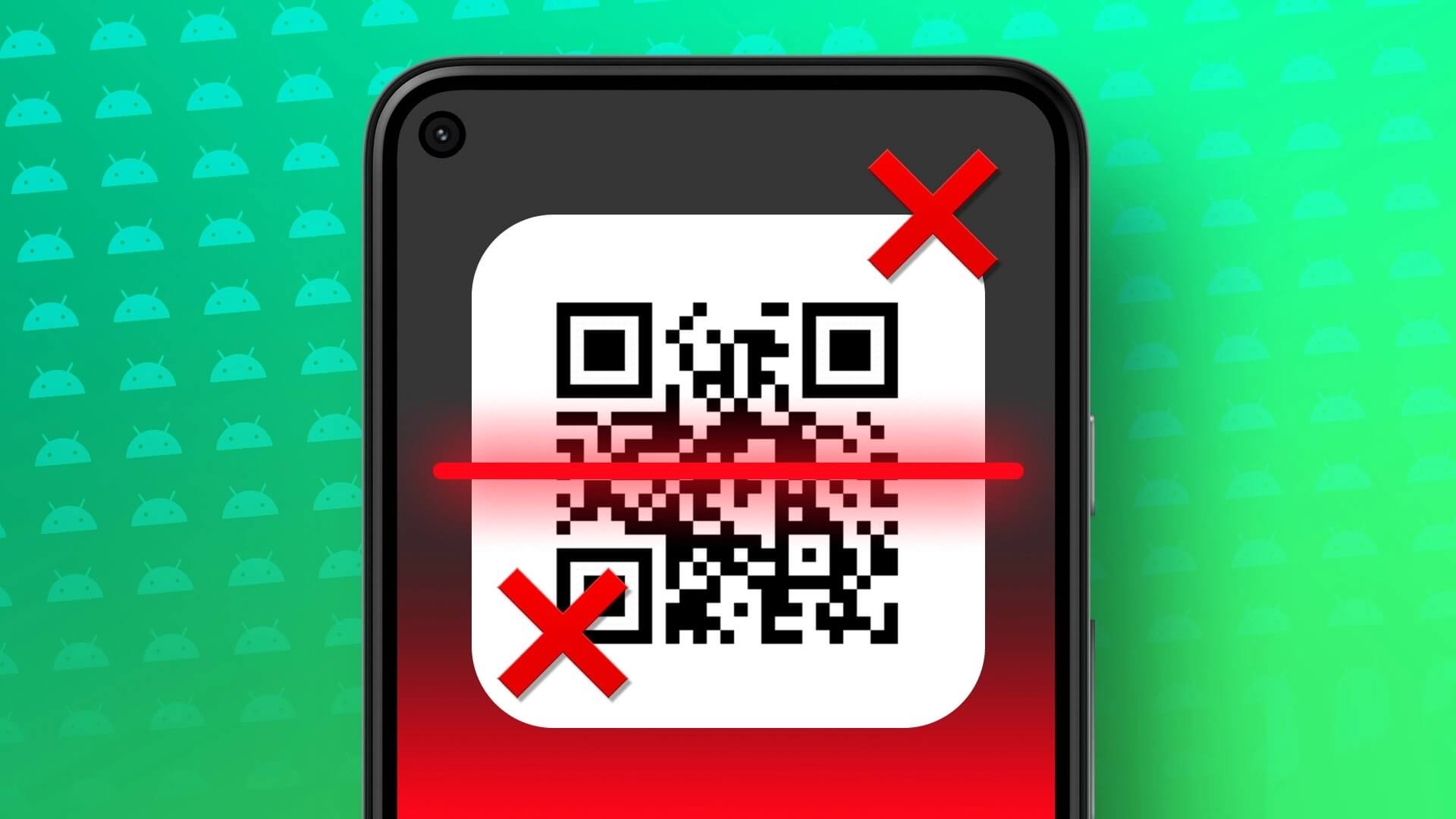
ولكن قد يبدأ الماسح الضوئي لرمز الاستجابة السريعة في العمل على هاتف Android الخاص بك من حيث فتح صفحة ويب أو تسجيل الدخول إلى حسابك الاجتماعي. إذا كنت تواجه أيضًا بعض المشكلات ، فسوف يسرد هذا المنشور أفضل الطرق لإصلاح ماسح رمز الاستجابة السريعة الذي لا يعمل على نظام Android.
1. تنظيف عدسة الكاميرا
لنبدأ بتنظيف عدسة الكاميرا إذا كان هاتفك الذي يعمل بنظام Android غير قادر على مسح رموز QR بشكل صحيح. يمكن أن تتراكم الأوساخ على عدسة الكاميرا بهاتف Android بمرور الوقت. يمكنك استخدام قطعة قماش خالية من النسالة لتنظيف العدسات. نوصي بتشغيل Dirty Lens Warning لكاميرا هاتف Android. إليك كيفية القيام بذلك.
الخطوة 1: افتح تطبيق الكاميرا على هاتف Android الخاص بك.
الخطوة 2: اضغط على أيقونة السهم لأسفل في الأعلى.
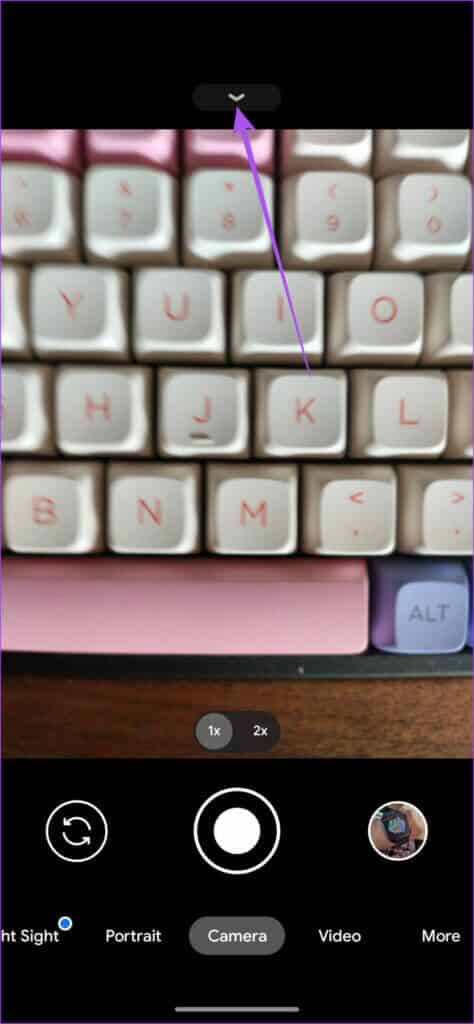
الخطوة 3: اضغط على أيقونة الإعدادات.
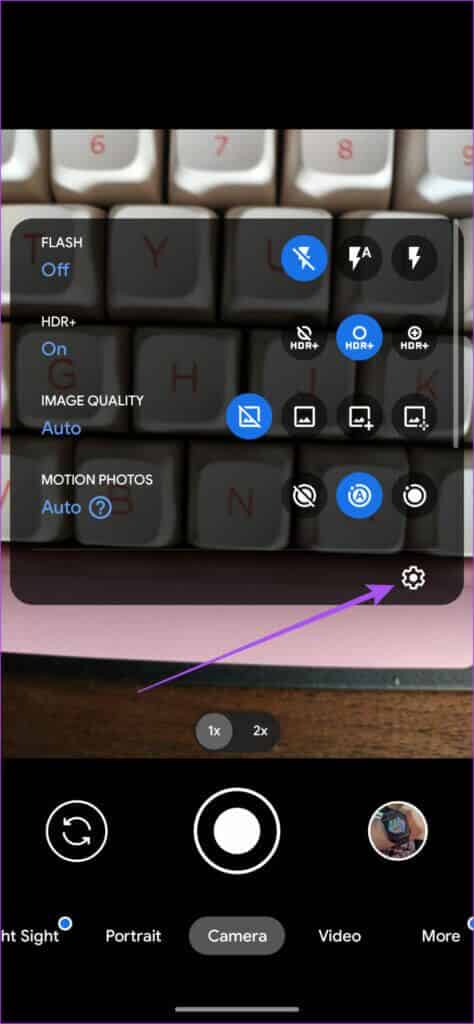
الخطوة 4: حدد متقدم من قائمة الخيارات.
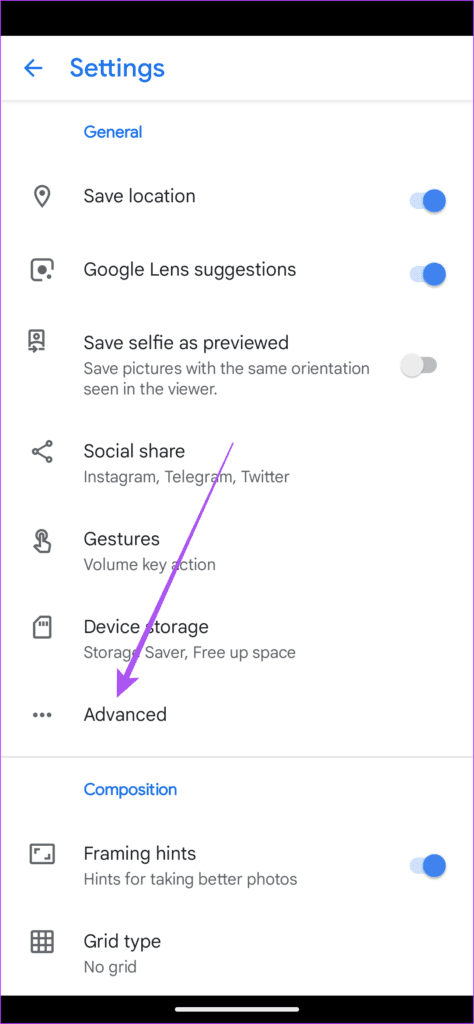
الخطوة 5: اضغط على التبديل بجوار إظهار تحذير العدسة المتسخة لتمكين الميزة.
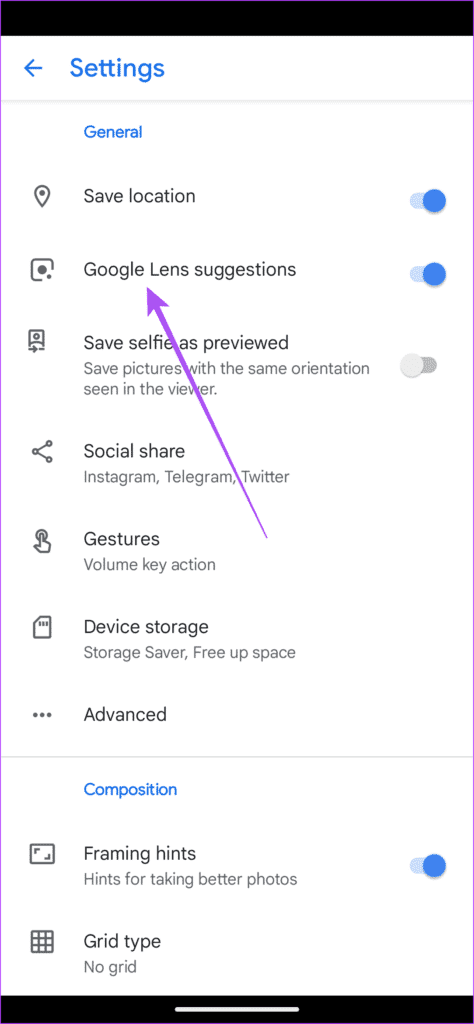
ستطالبك هذه الميزة بتنظيف عدسة الكاميرا كلما اتسخت ولا يمكنك مسح رمز الاستجابة السريعة ضوئيًا. إذا كانت هذه الميزة غير متوفرة على هاتف Android الخاص بك ، فإن تنظيف عدسة الكاميرا يعمل.
2. تحقق من إضاءة المناطق المحيطة بك
أنت بحاجة إلى مصدر إضاءة جيد للحصول على صور رائعة المظهر من الكاميرا. الأمر نفسه ينطبق على المسح السلس لرموز QR أيضًا. إذا لم يكن هناك ضوء ساطع كافي للكاميرا لعرض رمز الاستجابة السريعة بشكل صحيح ، فلن تكتشف الكاميرا الرمز.
3. تحقق مما إذا تم تمكين ميزة اقتراحات Google Lens
بعد توجيه كاميرا هاتف Android نحو رمز الاستجابة السريعة ، تحتاج إلى تنشيط Google Lens لمسح الرمز ضوئيًا والكشف عن رابط صفحة الويب ذات الصلة. تتم رعاية هذه العملية بالكامل من خلال ميزة “اقتراحات Google Lens” في تطبيق الكاميرا. إذا كان الماسح الضوئي لرمز الاستجابة السريعة لا يعمل على هاتف Android ، فإليك كيفية التحقق من تمكين الميزة.
الخطوة 1: افتح تطبيق الكاميرا على هاتف Android الخاص بك.
الخطوة 2: اضغط على أيقونة السهم لأسفل في الأعلى.
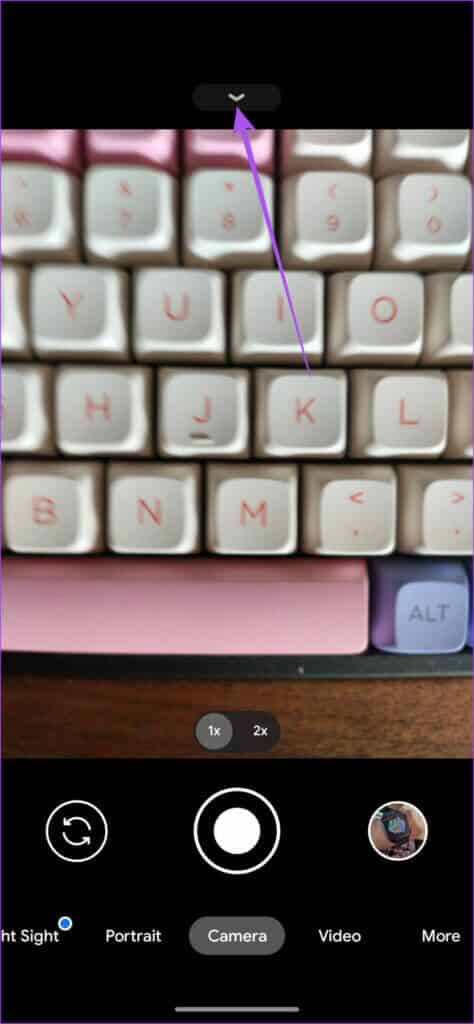
الخطوة 3: اضغط على أيقونة الإعدادات.
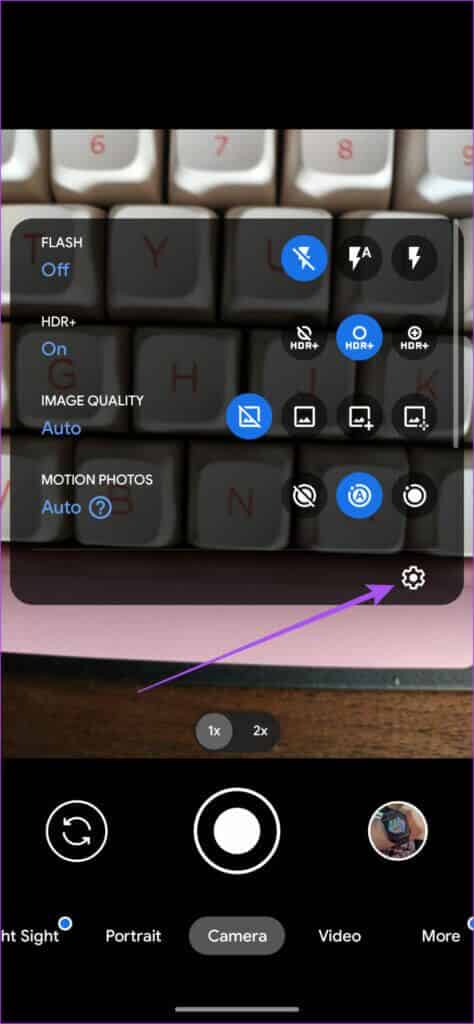
الخطوة 4: في قائمة الإعدادات ، تحقق مما إذا كانت ميزة اقتراحات Google Lens في وضع التمكين أم لا.
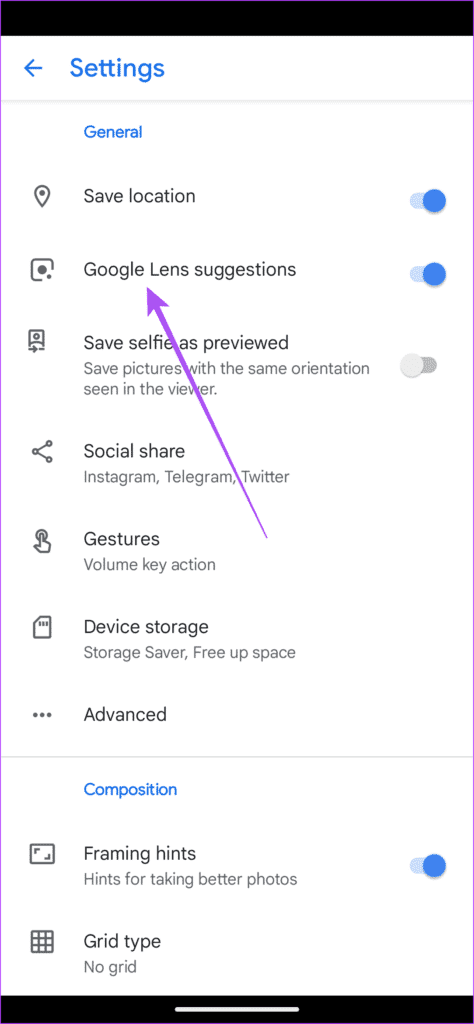
إذا لم يكن كذلك ، فانقر فوق مفتاح التبديل لتمكينه.
الخطوة 5: ارجع إلى تطبيق الكاميرا وتحقق من حل المشكلة.
لقد استخدمنا Google Pixel لإظهار هذه الخطوات. ولكن يمكنك الوصول إلى هذه الميزة على هاتف Android الخاص بك عن طريق الوصول إلى قائمة الإعدادات في تطبيق الكاميرا.
4. قم بتحديث GOOGLE LENS
بعد تمكين ميزة اقتراح عدسة Google ، نوصي أيضًا بالتحقق مما إذا كنت تستخدم أحدث إصدار من تطبيق Google Lens أم لا.
الخطوة 1: افتح متجر Play على هاتف Android الخاص بك.
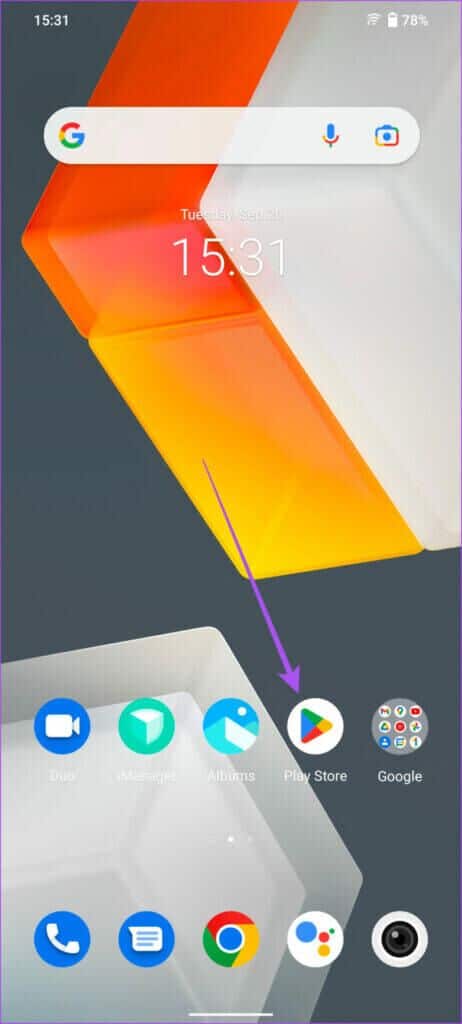
الخطوة 2: ابحث عن Google Lens.
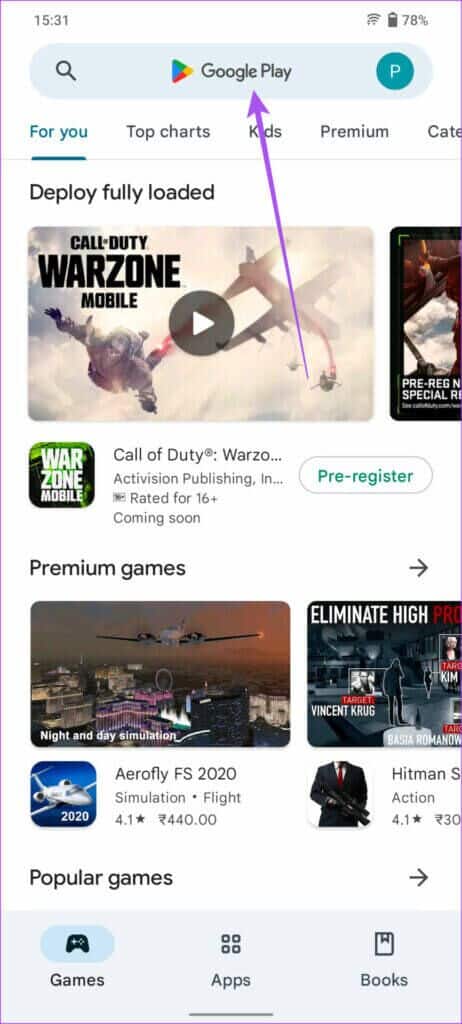
الخطوة 3: في حالة توفر تحديث ، قم بتنزيله وتثبيته.
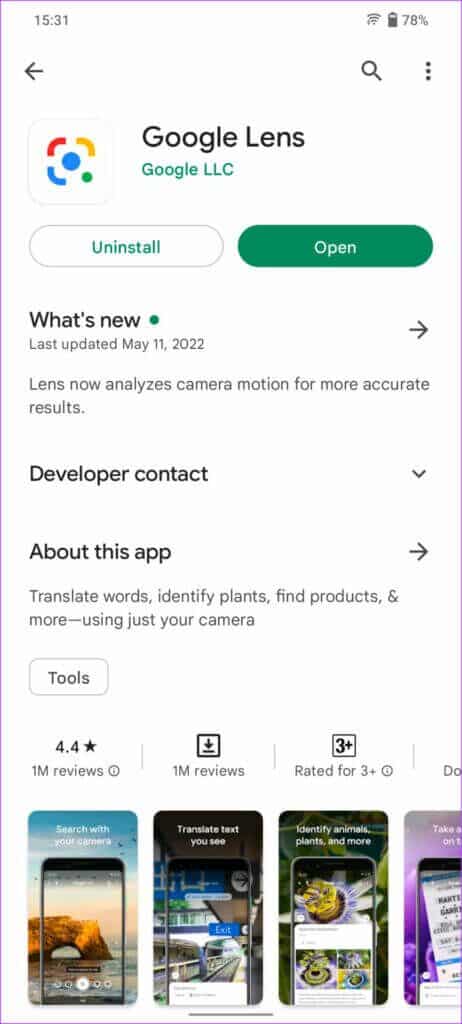
أغلق متجر Play وتحقق مما إذا كان الماسح الضوئي لرمز الاستجابة السريعة يعمل أم لا.
5. قم بإنهاء تطبيق الكاميرا وإعادة تشغيله
إذا كنت لا تزال غير قادر على مسح رموز QR على هاتفك الذي يعمل بنظام Android ، فإننا نوصي بفرض الإنهاء وإعادة تشغيل تطبيق الكاميرا لمنحه بداية جديدة. إليك كيفية القيام بذلك.
الخطوة 1: اضغط لفترة طويلة على أيقونة تطبيق الكاميرا.
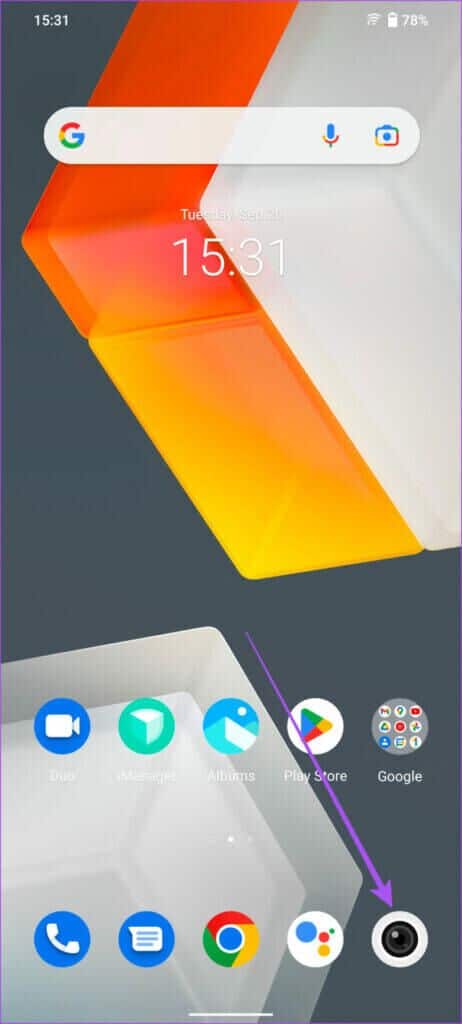
الخطوة 2: اضغط على معلومات التطبيق من القائمة المنبثقة.
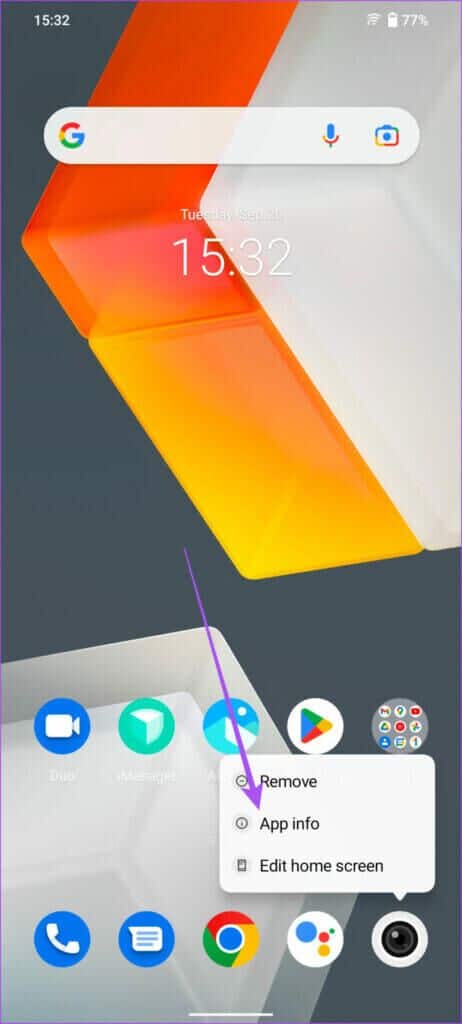
الخطوة 3: في صفحة معلومات التطبيق ، اضغط على توقيف إجباري في الزاوية العلوية اليمنى.
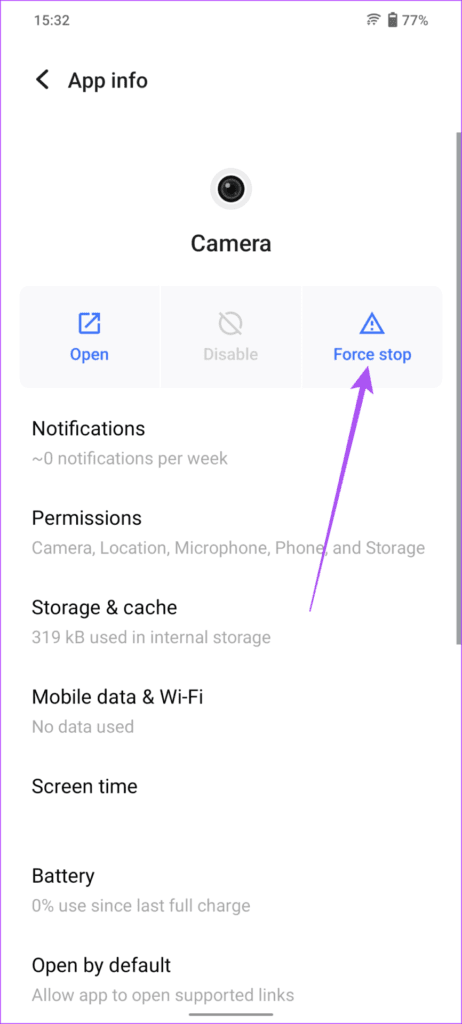
أغلق قائمة معلومات التطبيق ، وأعد فتح تطبيق الكاميرا وتحقق مما إذا كان الماسح الضوئي لرمز الاستجابة السريعة يعمل.
6. قم بتحديث إصدار ANDROID
الحل الأخير الذي نوصي به هو التحقق من تحديث إصدار Android على هاتفك. قد تكون هذه المشكلة في الماسح الضوئي لرمز الاستجابة السريعة بسبب خطأ أو خلل في تطبيق الكاميرا. أيضًا ، يجب عليك تحديث إصدار Android لجهازك إذا لم تقم بذلك لبعض الوقت الآن.
الخطوة 1: افتح تطبيق الإعدادات على جهاز Android.
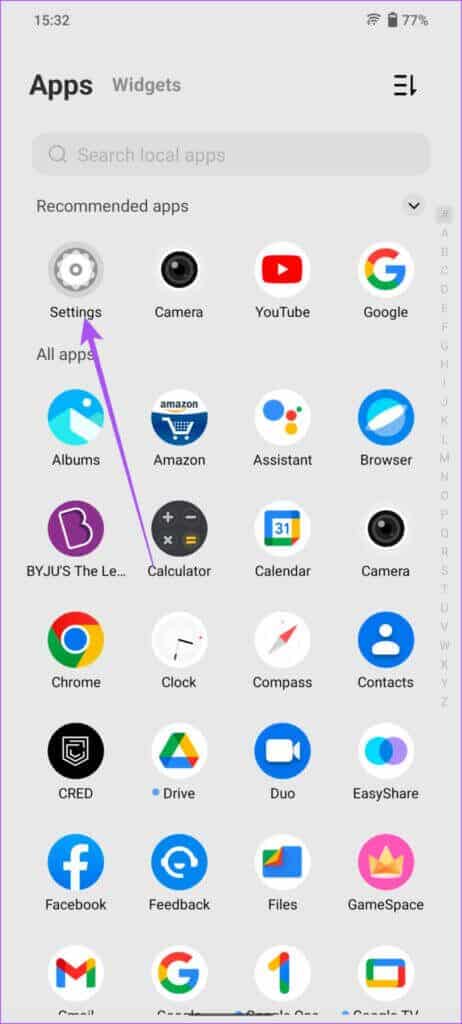
الخطوة 2: قم بالتمرير لأسفل وانقر على تحديث النظام.
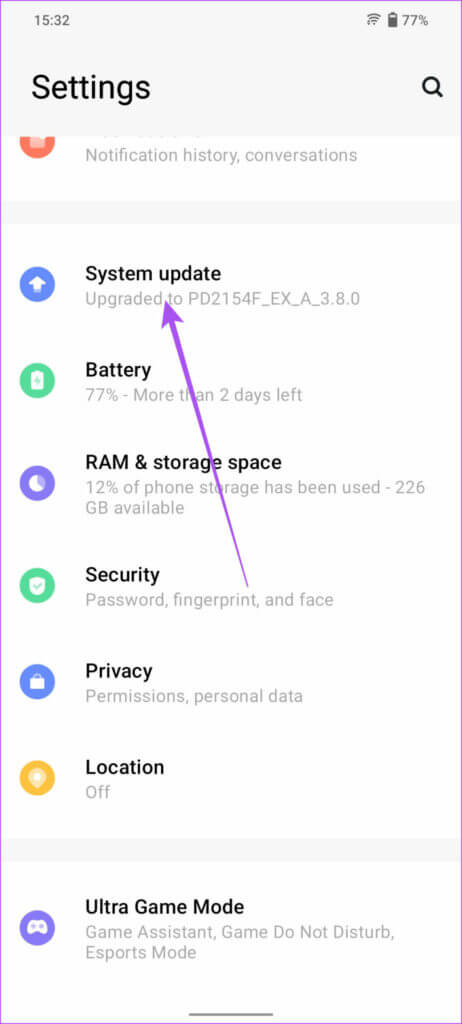
الخطوة 3: إذا كان تحديث Android متاحًا ، فقم بتنزيله وتثبيته.
الخطوة 4: بمجرد اكتمال التثبيت ، افتح تطبيق الكاميرا وتحقق من حل المشكلة.
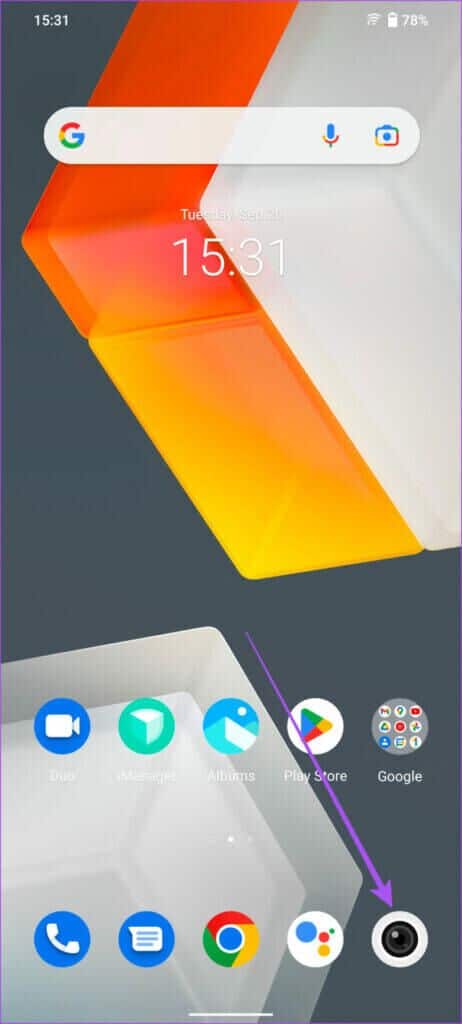
امسح رموز QR على ANDROID
ستساعدك هذه الحلول في إصلاح مشكلات مسح رمز الاستجابة السريعة على جهاز Android. ارجع إلى منشورنا حول كيفية مسح رموز QR ضوئيًا من الصور دون إرسالها إلى جهاز آخر ومسحها ضوئيًا باستخدام هاتفك الذكي. إذا كان تطبيق الكاميرا لا يعمل بشكل طبيعي ، فراجع دليلنا حول إصلاح تأخر الكاميرا على Android.
